Egy nem dolgozó mikrofon korrekciója egy diszkréten

- 4516
- 361
- Takács Tamás Csaba
A játékosok számára az élő kommunikáció ugyanolyan fontos, mint maga a játékmenet. Ezért, ha különféle problémák merülnek fel egy speciális hangos csevegő -diszkréció munkájában, a munkafolyamat alacsonyabbrendűvé válik. Ha a megtagadó mikrofonról beszélünk, akkor nem szabad azonnal elindulnia a szervizközpontba - a legtöbb problémát meg lehet oldani. A legfontosabb az, hogy helyesen diagnosztizáljuk a hibát, ez segít hatékonyan megbirkózni vele.

A mikrofon működésképességének lehetséges okai
Mielőtt megtudja, miért nem működik a diszkrét mikrofon, figyelembe kell vennie azt a tényt, hogy az összes hibás működést két nagy osztályra lehet osztani: hardver és szoftver, és a legtöbb problémás fiók.
Hardver hibás működése
Ezekben az esetekben egyértelműen azzal érvelhet, hogy a diszkréció nem látja a mikrofont. A valószínű okok eltérőek lehetnek:
- A mikrofon fizikai bontását leggyakrabban a kábel károsodása (szikla) miatt találják meg, a hangzó rész kevésbé valószínű, hogy meghibásodik. Ha van villanyszerelő képessége, akkor ellenőrizheti az eszköz teljesítményét egy tesztelő segítségével. De sokkal könnyebb ellenőrizni a mikrofon teljesítményét más programokban. Általános szabály, hogy mind a mikrofongyártók, mind maga az operációs rendszer rendelkezik segédprogramokkal, amelyeket úgy terveztek, hogy diagnosztizálják/beállításokat használjanak, és amelyeket használni kell és kell használni.
- Problémák vannak a mikrofonhoz a PC -vel való csatlakoztatásában. Ellenőrizze, hogy a kábel csatlakozik -e abban a csatlakozóban, és hogy az eszköz a végéig csatlakozik -e. Általában a beépített számítógépes audio traktusnak három fészke van: a rózsaszín a hangszórók/mikrofon, a zöld fejhallgató, a kék - lineáris bemenet csatlakoztatásához szolgál más eszközökhöz.

- Ha a mikrofon épül, akkor a hangkártya hibás működése lehetséges, és az operációs rendszer figyelmeztet, mivel ebben az esetben a mikrofon illesztőprogram nem fog működni. A problémát a hangkártya cseréjével oldják meg. Az alaplap rosszindulatát nehezebb diagnosztizálni, és a legtöbb esetben a javítások többet fognak fizetni.
De gyakrabban a mikrofon megtagadja a Windows 10 diszkréciójának munkáját a szoftver beállításaival és hibáival kapcsolatos problémák miatt:
- A járművezetőket helytelenül vagy teljesen hiányoznak. A mikrofon működési képességének egyik leggyakoribb oka. Gondoskodni kell arról, hogy a mikrofonnal szemben lévő eszközkezelőben nincs felkiáltójel, amely jelzi a problémák jelenlétét az eszköz működésében. Ha igen, akkor próbáljon eltávolítani az illesztőprogramot, és telepítsen egy újat, lehetőleg a telepítési médiából, vagy a gyártó hivatalos weboldalán vett.
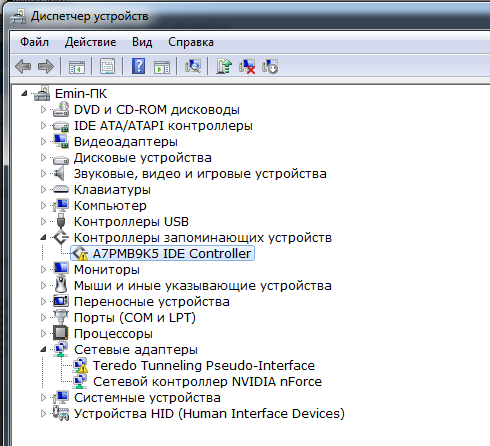
- Ha a mikrofon egésze működik, de a diszkrécióban nem hallják, akkor valószínűleg a program beállításai. Az eszköz leválasztható, a csúszkákat minimálisan telepíthetik stb. D. A program konfigurálásának módja, az alábbiakban elmondjuk.
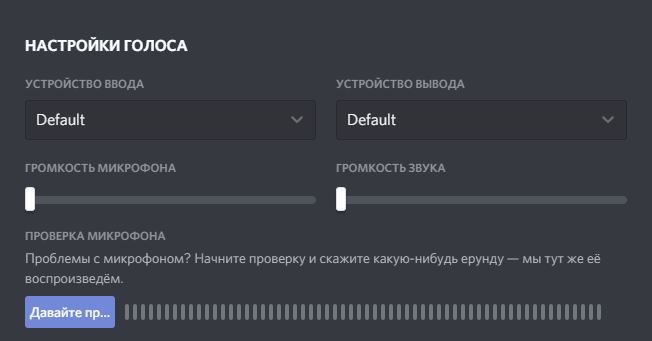
- A mikrofon jól működőképességének oka az ugyanazon erőforrások felhasználásával konfliktusok lehetnek más felszerelésekkel. Az ilyen problémák az "Eszközkezelő" -ben is megjelennek.
Hogyan lehet megoldani a nem dolgozó mikrofon problémáját
Tehát kezdjük el, hogy mérlegeljük a probléma kiküszöbölésének módját. A fizikai hibát egy tesztelő segítségével kell meghatározni, és elmondjuk, hogyan kell csinálni. De a legtöbb esetben megteheti a szoftvert. Mindenekelőtt beszélünk róluk.
Hogyan konfigurálhatunk egy mikrofont a diszkréten
Lehet, hogy az eszközt egyszerűen nem határozza meg a programban, vagy vannak problémák a beállításokkal. Folytatjuk a korrekciót:
- A főmenüben a Discord kattint a felszerelés ikonjára;
- A bal oldalon lesz egy menü, amelyben kiválasztjuk a "Voice and Video" című cikket;
- A csúszka "hangmennyiségét" a közepére állítjuk, amely a hangteljesítmény körülbelül 100% -ának felel meg (ha szükséges, a hangot a csúszka jobbra mozgatásával és fordítva) javíthatja;
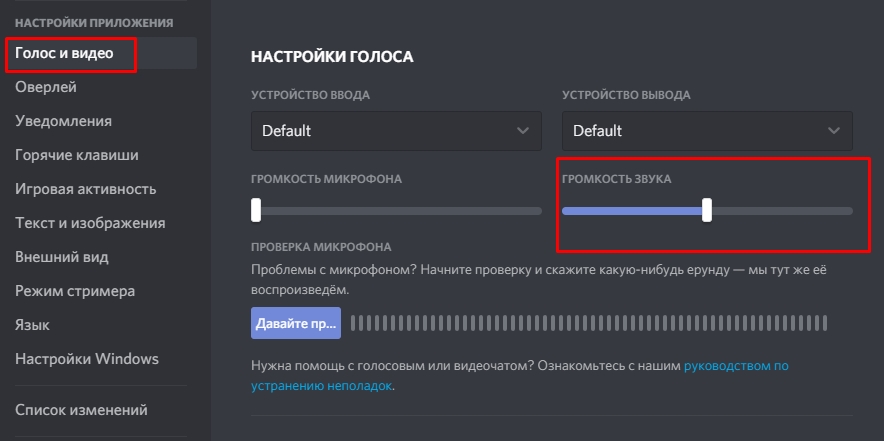
- A "bemeneti eszköz" mezőben meg kell határozni a játékban használt mikrofont, ha a számítógépen több hangvivő van (például a mikrofon mellett a fülhallgató);
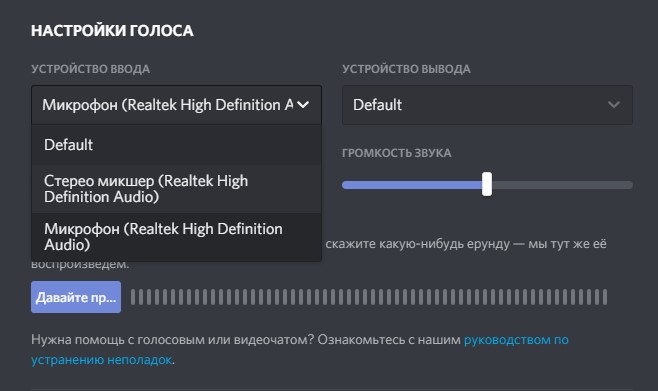
- A „Kimeneti eszköz” mezőben válassza ki a hangkimeneti eszközt - ezek lehetnek hangszórók vagy fejhallgató;
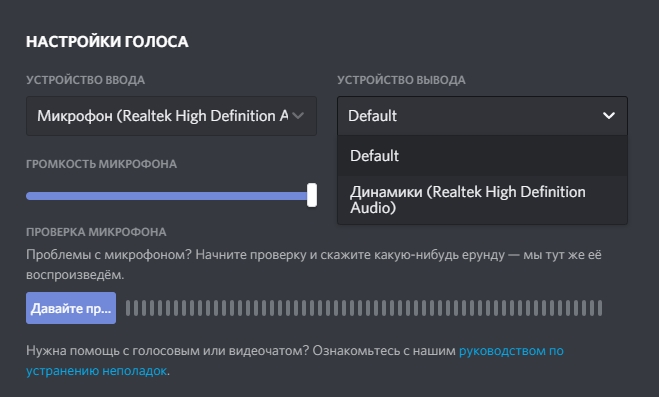
- A "bemeneti módban" mezőben a mikrofon aktiválásának előnyben részesített módszerével szemben egy dobozt kell behelyezni: "A hangon történő aktiválás" azt jelenti, hogy ahhoz, hogy a mikrofon működjön, csak el kell kezdenie a csevegést, "aktiválás az által Nyomja meg a " - hogy a beszélgetés megkezdéséhez kattintson a kulcsok bizonyos kombinációjára. Az első esetben egy állandóan beépített mikrofon megeszi az erőforrásokat, ezért előnyösebb a második lehetőséget alkalmazni;
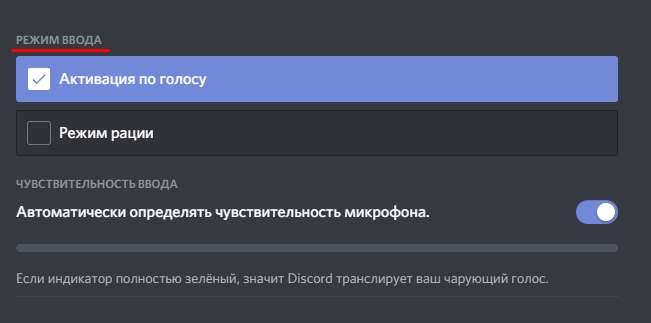
- Ha a második lehetőséget választja, akkor a program felajánlja, hogy beállítsa a kulcsok kombinációját az aktiváláshoz, valamint a késés időtartamát másodpercek alatt, a csúszka által telepítve. Megengedett intervallum - legfeljebb 2 másodpercig.
A segédprogram számos további lehetőséget kínál a mikrofon hangminőségének javítására:
- visszhang;
- a térfogatszint beállításának képessége;
- zajcsökkentés.
Ezeket a képességeket kapcsolóval be- és kikapcsolják.
A hangos hang opció lehetővé teszi, hogy ellenőrizze a mikrofonot a diszkrécióban, és ha a kimenő hang hiányzik, a Gamer megkapja a megfelelő figyelmeztetést. Tehát ezt a lehetőséget nem szabad leválasztani.
Ha "meztelen" van a beállításokkal, akkor az alapértelmezett értékekre engedheti el. Indítsa újra a programot, és állítsa vissza a beállításokat a "Visszaállítás visszaállításainak" feliratra kattintva.
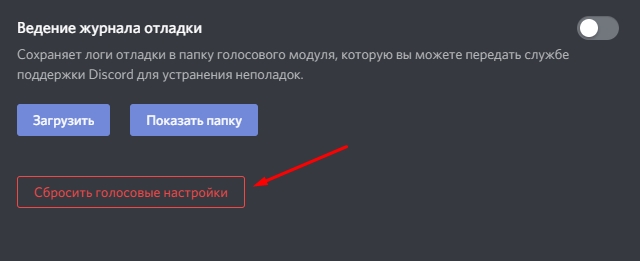
Miután elhagyta a beállításokat, győződjön meg arról, hogy a mikrofon és a fejhallgató ikonjait nem keresztezi a vörös keresztek - ez azt jelzi, hogy a problémákat nem távolítják el.
Miután elolvastam, hogyan lehet a mikrofont beilleszteni a diszkrécióba, lépjünk tovább a beállításokhoz kapcsolódó finomabb problémák figyelembevételére.
A mikrofon néha nem működik azért, mert valamilyen rendszerkulcs ("Windows", "Ctrl", "Shift") munkája blokkolódik annak érdekében, hogy megakadályozzák a játékból való véletlen kilépést a megfelelőnek a megfelelő nyomtatása eredményeként kombinációk.
A probléma megoldásához futtassa a játékot az adminisztrátor jogaival. Talán ehhez be kell írnia egy jelszót.
Bizonyos esetekben a problémák a mikrofon érzékenységéhez kapcsolódnak:
- Az eszközt gyenge tulajdonságokkal használják;
- Sok idegen zaj van a játékterületen;
- A játékos hangját instabil tonalitás jellemzi.
https: // www.Youtube.Com/watch?v = yypzy8zkrrq
E három tényező bevezetése határozottan problémákhoz vezet.
Megoldások:
- Használja az eszköz bekapcsolásának módszerét a kulcskombináció megnyomásával;
- Változtassa meg a mikrofont jobbra;
- Kiküszöbölje az idegen zaj forrásait a munkahelyen;
- Válasszuk le az aktivációt nyomással, amely lehetővé teszi a mikrofon érzékenységének csúszkájának manipulálását.
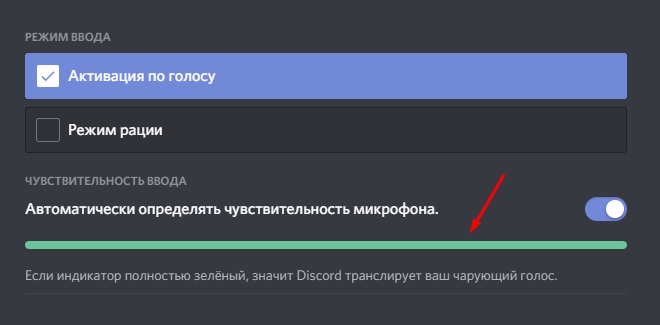
A Discord nem látja audioeszközöket - mikrofon és/vagy fejhallgató
Leggyakrabban az ok a "görbe" telepített hangkészülékek illesztőprogramjai. Ilyen esetekben a mikrofon mellett a fejhallgató nem működik, de bizonyos esetekben a dinamika.
Ha a megfelelő ikonokon a Discordban vörös keresztek vannak, akkor ellenőrizze a PC hangbeállításait:
- Indítsa el a "Vezérlőpultot";
- Válassza ki a "Berendezés és a hang" fület;
- Megyünk a "Device Manager" -be;
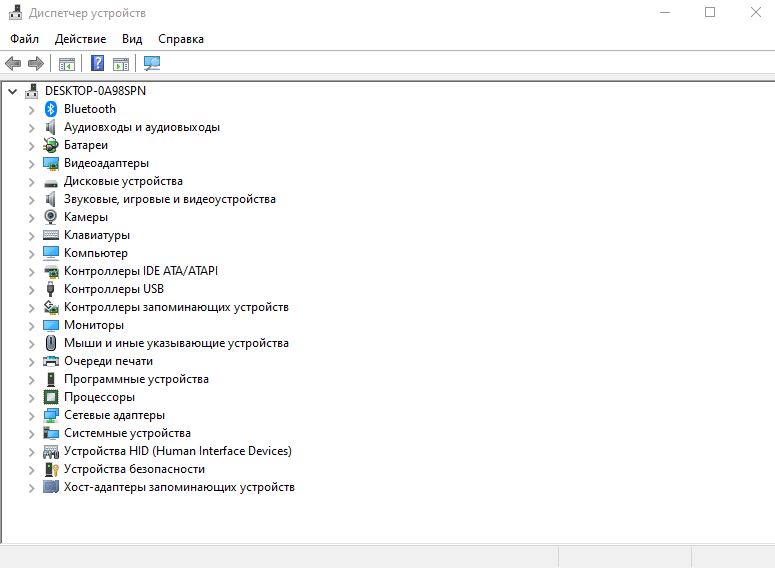
- Egy ágot keresünk "hang, játék, videó eszközök".
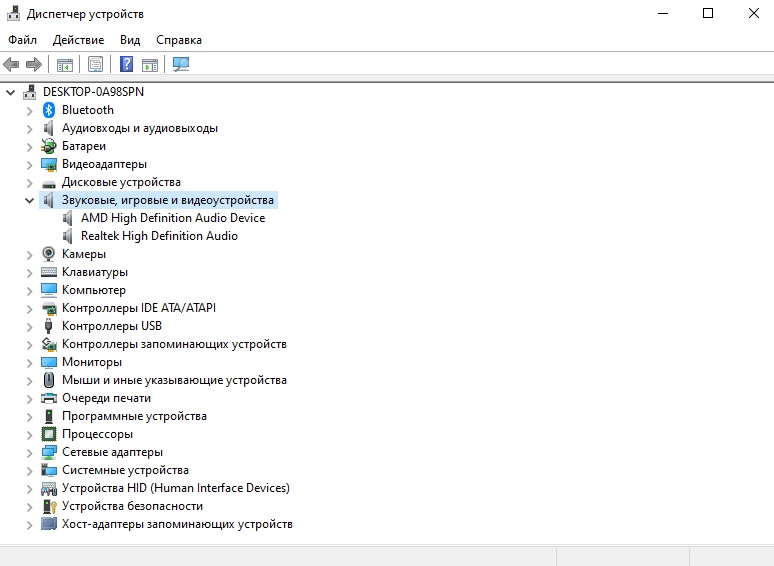
Lehet, hogy telepítve több hangkártyát - akkor ki kell kapcsolnia az eszközt, amelyet ebben a játékban nem használnak.
Ha a mikrofonnal szemben van egy sárga felkiáltójel, próbálja meg frissíteni az eszközök illesztőprogramjait. Általában a telepítési közegen szállítják őket. Ha elvesztette a lemezt, akkor felismerheti és letöltheti a megfelelő illesztőprogramot a következő algoritmus szerint:
- Határozza meg a mikrofonmodell pontos nevét;
- Látogasson el a gyártó hivatalos oldalára;
- Keresse meg a "Műszaki Támogatás" szakaszot, amelyben a "sofőröknek és a poe" alszakasznak jelen kell lennie;
- Jelezze meg az operációs rendszer verzióját;
- Töltse le az illesztőprogramokat;
- Kövesse a telepítést.
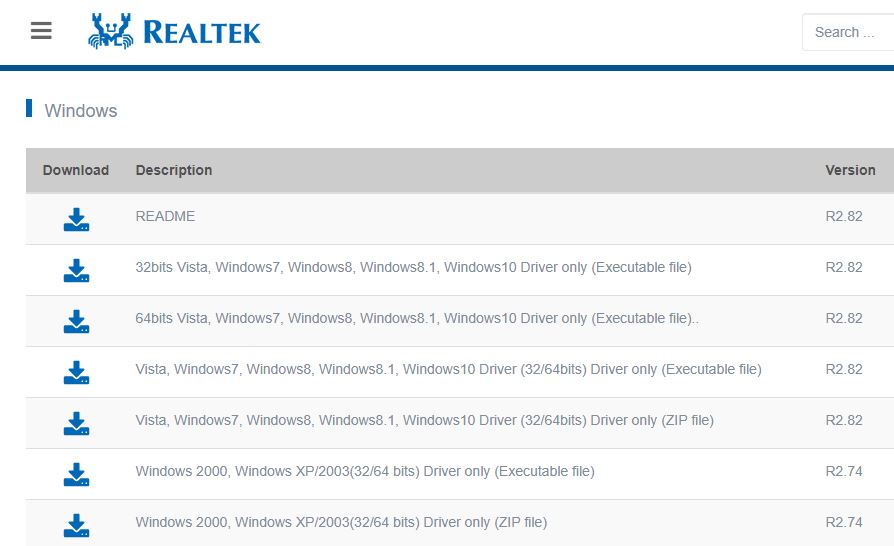
Tehát megvizsgáltuk azokat a kérdéseket, amelyek lehetővé teszik a Discordban lévő PC -nél lévő mikrofon engedélyezését, hogyan lehet hozzáférni a mikrofonhoz a diszkrét beállításokban, hogyan lehet a helyes beállításokat a programban és az operációs rendszer eszközeinek megtenni.
Maga a mikrofon szervizelhetőségének ellenőrzése
Ha erőfeszítéseink kudarcot vallnak - ez továbbra is ellenőrizze az eszköz teljesítményét ohméter segítségével.
Tevékenységeink:
- Kapcsolja ki a mikrofont a laptopról vagy a PC -ről;
- A tesztert az ellenállás mérési módba ("ω" ikon) tartalmazzuk;
- Csatlakoztuk a csatlakozókat az eszközhöz, majd a mikrofon érintkezőihez (a polaritás kivételével);
- Ha a jelszint csatlakoztatása nem nulla, a működő mikrofon. Ellenkező esetben hibás működést kell keresni.
Ha például egy beépített mikrofonnal foglalkozunk, egy laptopon, akkor nehéz ilyen ellenőrzést végezni, de az eszközt programozási módszerekkel diagnosztizálhatja.
Próbáljuk meg kideríteni, hogy a Discordon lévő mikrofon miért nem működik a Windows családban a Realtek HD audio chip példáján:
- Elindítunk egy audio felvételi programot;
- Megpróbálunk leírni egy kis beszédrészt;
- A segédprogram felajánlja a fájl működésének végrehajtását a lemezen;
- Mentünk, indítunk hallgatás céljából;
- Ha hiányzik a hang, valószínűleg a beépített mikrofon problémája.
Ellenőrizheti feltételezéseinket egy külső mikrofon csatlakoztatásával. Ha dolgozik, akkor igazuk van, és a külső eszköz használata olcsóbb lehetőség, mint a javítások.
- « Telepítés, konfiguráció és eltávolítása az antivírus 360 teljes biztonság
- Az inkompatibilis berendezések problémájának megoldása a Windows 7, 8 -ban »

